Как сделать размытый фон в скайпе
О возможностях осуществлять звонки и видеть собеседника мечтали фантасты еще 100 лет назад. Но сегодня это стало реальностью. Каждый день миллионы людей созваниваются со своими родными и друзьями по Skype, чтобы поделиться новостями, обсудить актуальные темы, да и просто услышать и увидеть близких.
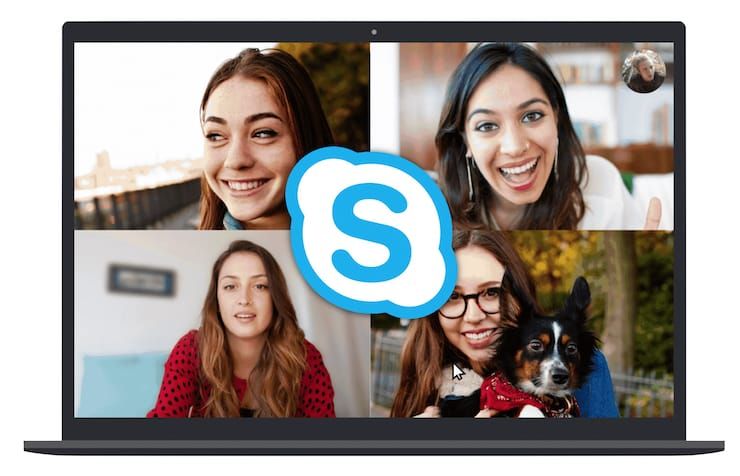
Однако есть у этого сервиса и свои небольшие минусы, на них некоторые все же обращают внимание. Камера уж больно точно показывает все происходящее вокруг. Некоторые даже стесняются расположенного позади них пространства. Происходящее на заднем плане видеть надо не всем. Из-за этого камеру крутят то так, то эдак, чтобы обеспечить лучший для разговора фон. Оказывается, Microsoft пошла навстречу своим пользователям. Теперь они имеют возможность размывать фон в Skype. Это не даст рассмотреть в деталях, что находится сзади собеседника.
Впервые этот функционал появился в корпоративном приложении Microsoft Teams для групповых видеозвонков. Теперь компания реализовала интересную возможность и в Skype. Размытие фона (Blur) действительно работает, как и обещают разработчики, даже в условиях плохого освещения.
Как включить размытие заднего фона при видеозвонке в Skype на компьютере
Настроить эту функцию можно прямо во время звонка минимум тремя способами:
1. Во время разговора наведите курсор на кнопку видеокамеры в нижней части экрана и нажмите на переключатель «Размытие фона».
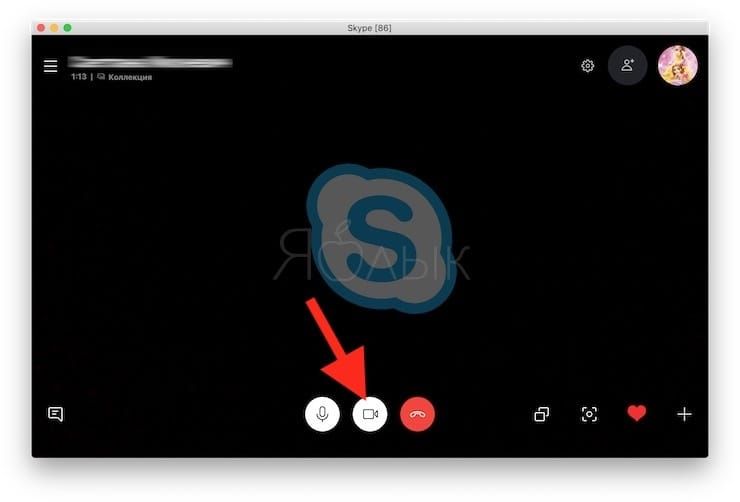
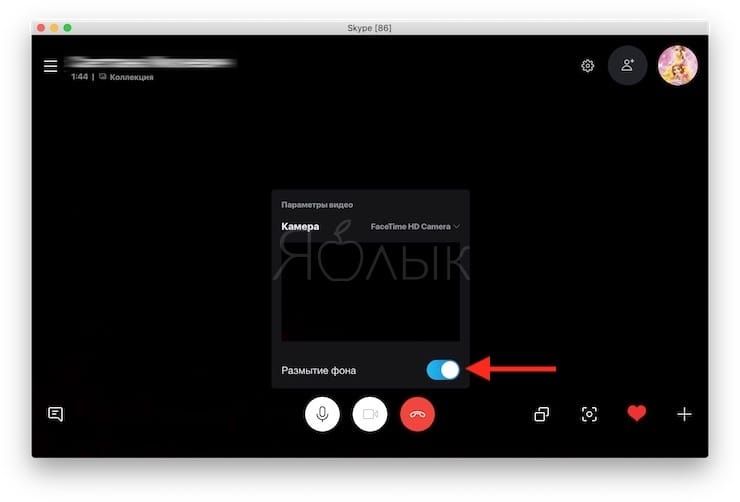
2. В ходе беседы откройте раздел «Настройки звука и видео» через основное меню Skype и активируйте переключатель «Размытие фона».
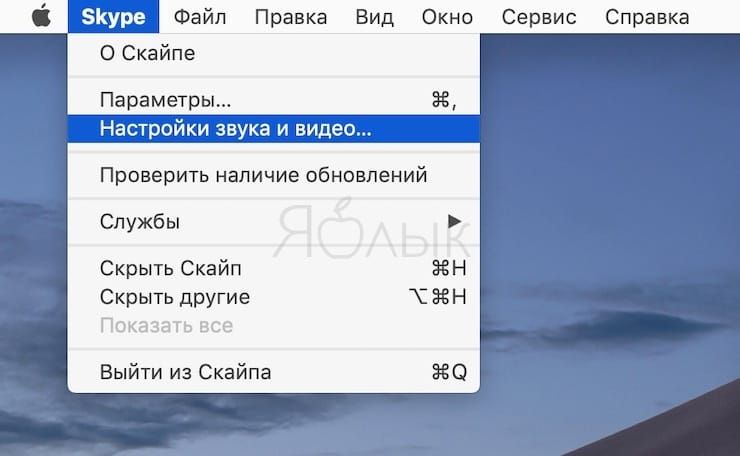
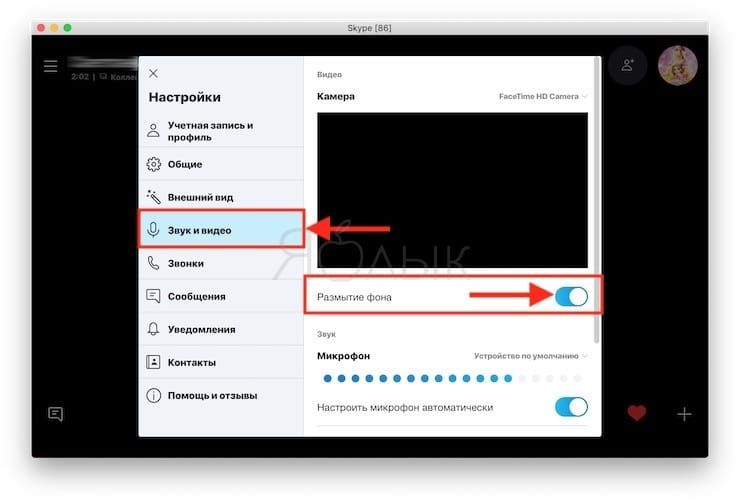
3. Во время видеозвонка нажмите значок шестеренки в правом верхнем углу экрана вызова, чтобы открыть меню настроек видео и аудио. В появившемся меню включите опцию «Размытие фона» для активации нужной функции.
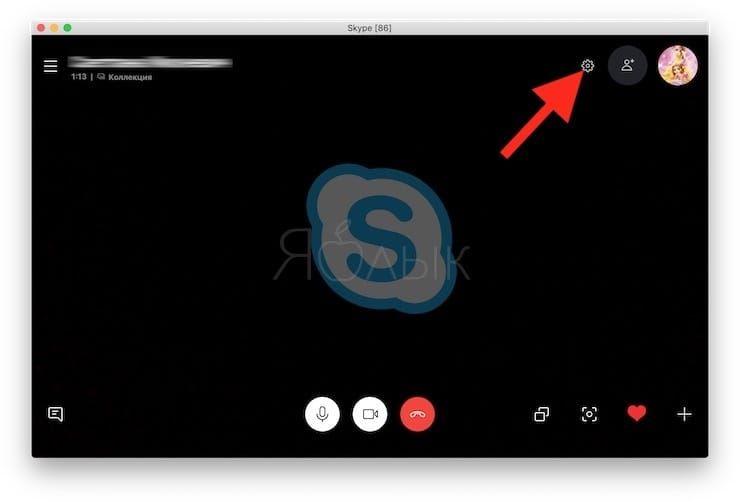
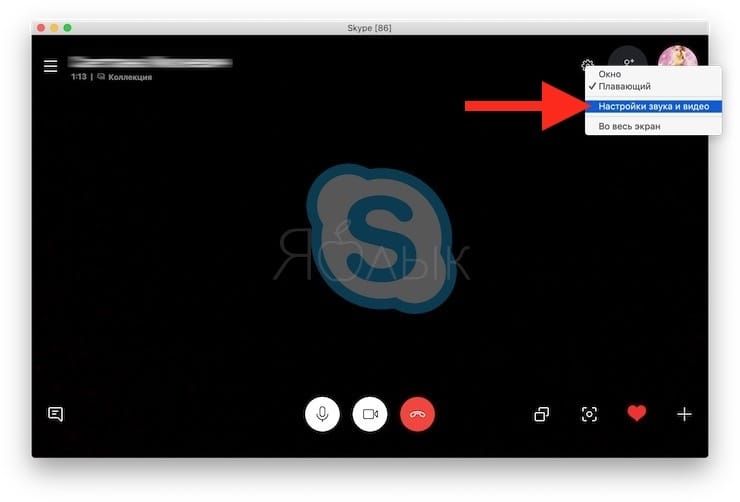
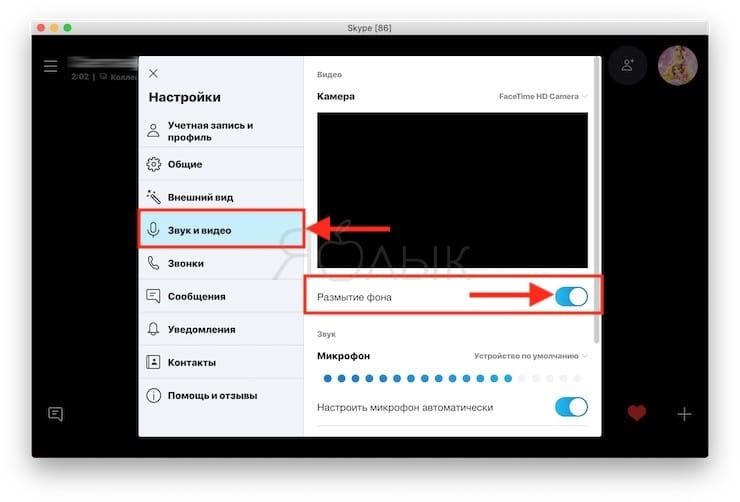
Теперь осталось закрыть меню и вернуться к звонку. Собеседник увидит задний план уже размытым.
Работу функции размытия обеспечивает искусственный интеллект. Компьютер сам определяет границы лица и тела. Microsoft не гарантирует идеальной реализации этой программной функции. Но в целом она делает свое дело, помогая скрыть детали заднего фона.
Для обеспечения размытия фона в Skype стоит установить последнюю версию приложения.

Практически все общения в Скайпе проходит в аудиоформате. Причины просты. Основные из них, это внешний вид тех, кто общается. Как правило, мы думаем, что выглядим не очень хорошо и не хочется причесываться или пойти побриться. И, конечно же, задний фон, который заполняет пространство за спиной. Изменение внешнего вида полностью в ваших руках, а Skype дает возможность сделать задний фон привлекательным.
Обновление программы
Перед началом настройки программы Скайп, необходимо проверить и установить новую версию.
Выбираете операционную систему, например: Windows 10.
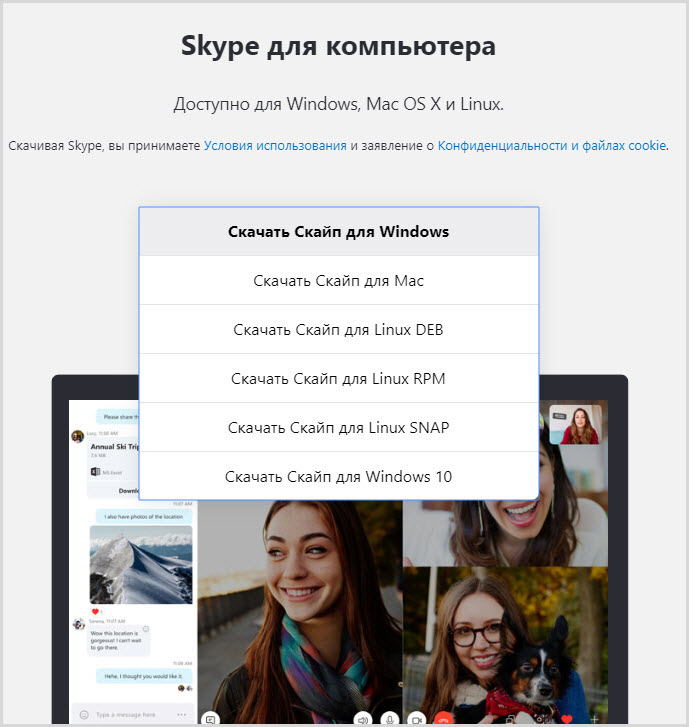
Скачивайте и устанавливаете новую версию, в которой вы сможете настраивать изменения заднего плана при видеозвонке.
Установка размытого фона
Шаг 1. Запустить программу Skype.
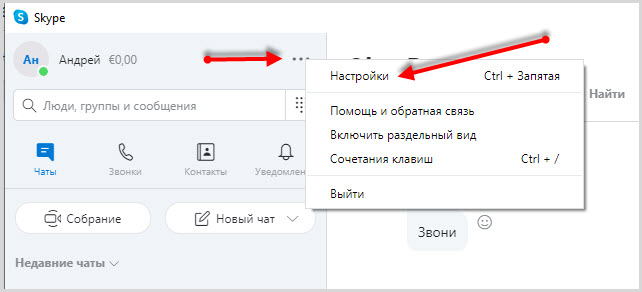
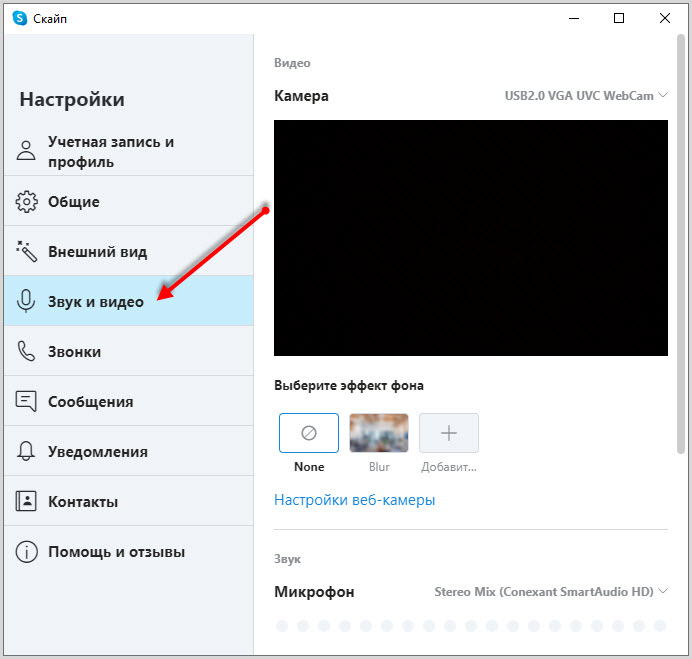
Шаг 4. Под экраном камеры находится эффекты, которые можно применить. Выбираете эффект Blur (размытость) и применяйте его.
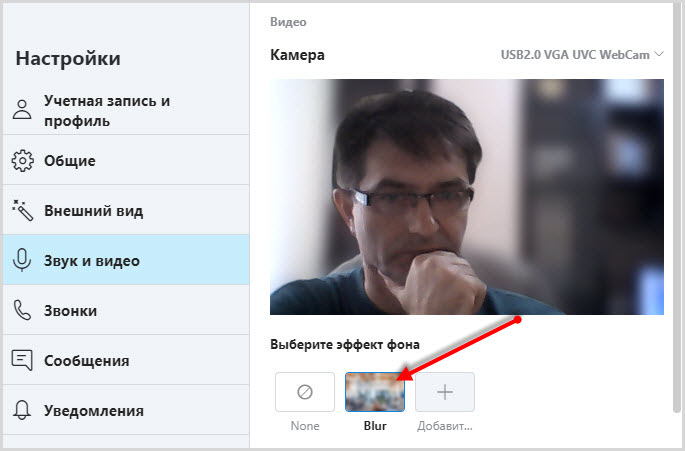
Добавление дополнительных фонов для видеозвонков
Подготовьте изображения или фотографии, которые планируете установить на задний план.
Если вы решили загрузить текстовую информацию, предупреждаю. Текст будет отображаться в зеркальном виде, а значит для получения нормального эффекта нужно подготовить соответствующую картинку.Функция подмены фона работает на распознавании человека фокусировка на нем. Все остальное вне фокуса будет заменено на загруженное изображение. Немалую роль в этом процессе играет освещенность объекта.
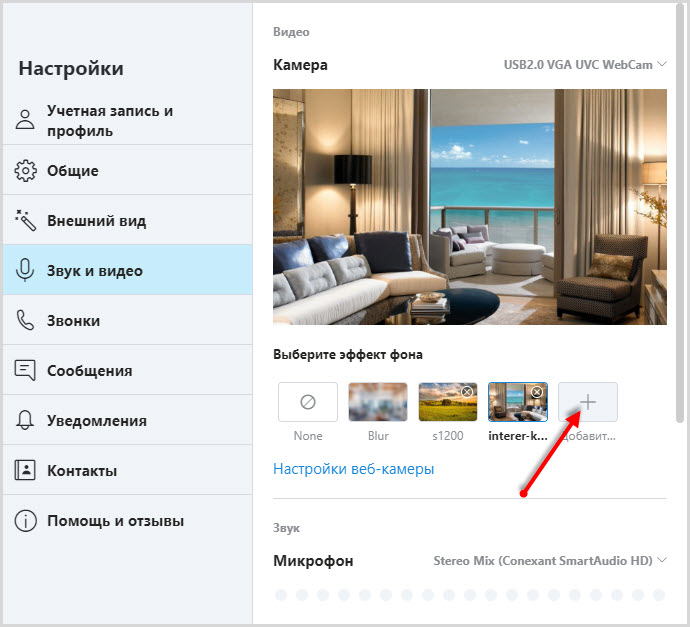
Замену изображений фона можно производить во время видеозвонка.
Удаление загруженных изображений для фона
Для удаления загруженных фонов на каждом из них имеется соответствующая кнопка. Нажимая на нее, изображение будет удалено.
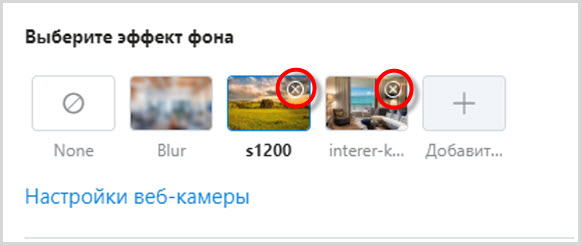
Отмена всех изменений заднего плана в Скайп
Размытие и замена заднего изображения, во время видеозвонка значительно нагружает персональный компьютер, как и сам Скайп. Для более слабых машин рекомендуется отключать данные функции.
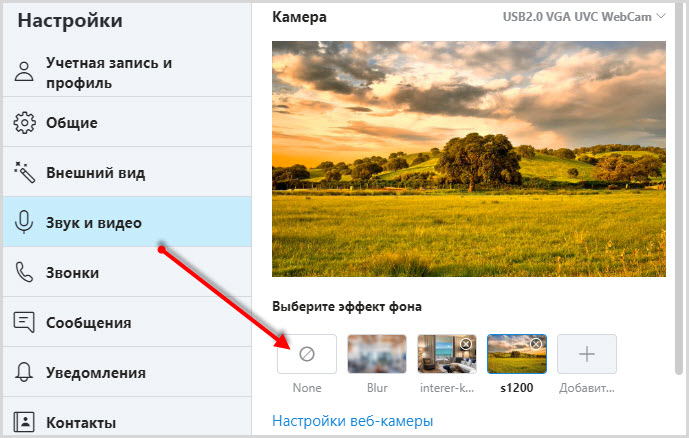
Заключение
Функция подключения виртуального фона пока не работает на телефоне. Вероятно, разработчики работают над этим и мы получим ее в ближайшем будущем.
Как видите, теперь довольно просто изменить задний фон в видеозвонках без хромакея (специальной программы). Скайп, в этом плане, немного опередил Zoom.
Не хотите, чтобы собеседник видел, что у вас за спиной во время видеозвонка в Skype? В мессенджере есть функция, которая позволяет размыть фон позади нас, чтобы было видно только наше лицо и силуэт.

Функция размытия фона
Во время беседы в Skype собеседник видит не только нас, но и все, что находится позади. Полбеды, когда разговариваем с родителями и единственное, что нужно скрыть, это беспорядок в комнате. Все выглядит иначе, когда нужно сделать видеозвонок с кем-то на работе, и окружающая обстановка не способствует этому.
Многие помнят запись, которая обошла интернет после того, как ребенок профессора, дающего интервью Би-би-си, появился в кадре и привлек внимание зрителей. Такие вещи нормальны, когда работаем из дома или проводим видеоконференцию в месте, где не можем гарантировать спокойствие. Если хотите это предотвратить, можно воспользоваться опцией размытия фона, которую найдете в настройках Скайп.
Как активировать функцию?
Как известно, Майкрософт заинтересовалась ситуацией, которая произошла с упомянутым профессором. Поэтому решила внедрить функцию, которая позволяет предотвратить подобные случаи. После активации она размывает все, кроме очертания пользователя на переднем плане. Вся окружающая обстановка на заднем плане размыта, и собеседник не сможет увидеть, что происходит за нами. Технология использует искусственный интеллект для обнаружения силуэта, чтобы лучше размыть то, что вокруг нас, не искажая очертания человека. Узнаем, как ее включить.
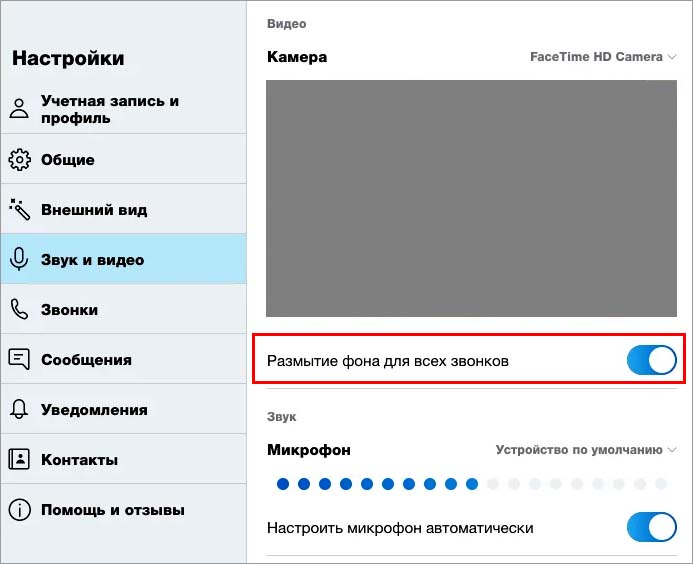
Во время разговора просто нажмите на значок камеры, затем в раскрывающемся меню выберите опцию «Размытие фона». Skype мгновенно обнаружит лицо и силуэт, затем размоет то, что находится за нашей спиной. Таким образом, не будете беспокоиться, что кто-то из семьи появится позади или возникнет неловкая ситуация.
Zoom – не единственный сервис для видеозвонков, которым пользуются миллионы людей по всему миру из-за карантина по поводу коронавируса. Есть ещё Skype – один из самых старых сервисов для видеозвонков, и его популярность тоже подскочила. Как и в Zoom, в Skype тоже можно скрыть свой фон путём размытия. Таким образом никто не увидит бардак в вашей комнате.

Microsoft использует искусственный интеллект для функции размытия в Skype. Функция распознаёт ваши руки и тело, так что должна работать лучше виртуального фона в Zoom, который нормально реагирует только на лицо.
О размытии фона в Skype
- Функция размытия фона в Skype отличается от виртуального фона в Zoom. Первая просто размывает фон, а вторая меняет его на изображение.
- Функция размытия в Skype доступна только на ПК и Mac. На iPhone и Android её нет.
- Функция хорошо фокусируется на вас, так что отлично подойдёт для видеоконференций.
- Размытие фона сильно расходует ресурсы, так что функция может не работать на старых компьютерах. Согласно Microsoft, для её работы нужен ПК с AVX
Как размывать фон в видеозвонках Skype
Вы можете размыть фон до начала видеозвонка или прямо во время него.
Наведите курсор на кнопку видео и выберите Размытие фона.
Шаг 1: Если звонок уже начался, наведите курсор на кнопку видео и выберите Ещё.

Шаг 2: Здесь выберите опцию Размытие фона. Опция появится, как только вы начнёте звонок, и вам даже не придётся ждать ответа собеседника.
В Skype довольно мало функций по сравнению с Zoom. Помимо виртуальных фонов, в Zoom есть много других полезных функций. Тем не менее, если ваша организация пользуется программами Microsoft, Skype – самый очевидный выбор.
Читайте также:


